
المحتوى
سأغطي في هذا الدليل كيفية استخدام أدوات البناء الأساسية. هناك أربع أدوات أعتبرها أساسية. هذه الأدوات هي: إضافة وحذف وشفاء واختيار.
إضافة أداة:
أداة الإضافة هي أكثر الأدوات الأساسية التي تحصل عليها في اللعبة. تتيح لك هذه الأداة وضع كتل ذات أشكال وأحجام مختلفة. إن أداة الإضافة من تلقاء نفسها ليست متقدمة للغاية ، كل ما تقدمه هو الشكل ، والموارد ، وتعديل الحجم.

فيما يلي مقارنة لحجم أداة الإضافة. نفس الشيء يعمل في الاتجاه المعاكس أيضًا. في هذه الصورة يوجد في الواقع 4 كتل في أصغر مستوى (النحاس) ، والمستوى الثاني (الحديد) هو نصف حجمها الكامل. لم تكن الأحجام متشابكة بشكل جيد ، حيث إنها لا تزال على نظام الشبكة الأساسي.
لتغيير الشكل والمورد المستخدم ، تحتاج إلى استخدام قائمة الموارد على الجانب الأيسر من الشاشة. إذا كنت غير متأكد من ذلك ، راجع دليل واجهة المستخدم الأساسية. أولاً ، عليك تحديد المورد من خلال القائمة ، مما يتيح لك تخصيص النهاية. ستتابع هذا عن طريق تحديد الشكل الذي تريد المورد فيه. لقد أضفت في الصورة من دليل واجهة المستخدم الخاص بي للرجوع إليها.

الشيء التالي الذي ستفعله هو استخدام عجلة الماوس لتحديد الحجم الذي تريده. الافتراضي هو عادة أصغر حجم متاح. لا تنس أن حجم الكتلة يرتبط مباشرة بعدد الموارد التي تستخدمها.
حذف أداة:
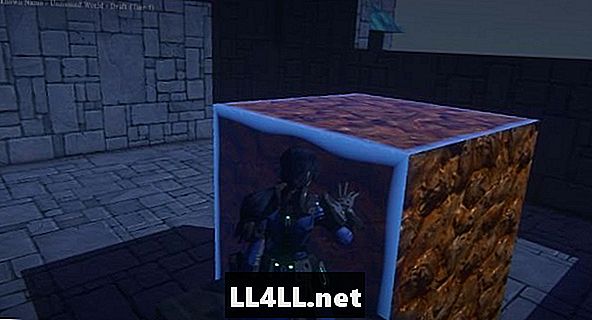
هنا يمكنك أن ترى أنني أبرزت كتلة النحاس العملاقة من الصورة السابقة.
تقوم هذه الأداة بالعكس تماماً لأداة Add Tool. من ملاحظة أخرى ، إذا قمت بحذف الكتل التي وضعت ، فسوف تحصل على الموارد مرة أخرى. ومع ذلك ، إذا قمت بحذف الكتل التي كانت جزءًا من المشهد الأصلي ، فإنها تختفي.
يجب عليك استخدام أداة الحذف داخل مطالبتك. لا يُسمح لك بالبحث في الدعاوى ، حتى لو كان ذلك لك.
يمكنك التحكم في أداة الحذف بنفس الطريقة التي تتحكم فيها في أداة الإضافة. لا يوجد شيء إضافي لتعلمه لاستخدام هذه الأداة.
شفاء أداة:

فيما يلي نتائج استخدام Heal Tool في إحدى غرفتي المكتملة. لقد بنيت على جانب الجبل بحيث لا يكون نصف دائرة كاملة.
هذه أداة صعبة الاستخدام. إنها تشبه إلى حد كبير أداة الحذف والإضافة مجتمعة من الناحية النظرية ، لكنها في الواقع صعب بعض الشيء في الممارسة. أوصي باستخدام الشكل الكروي باستخدام أداة Heal Tool ، وهذا هو ما حققته بأكبر قدر من النجاح.
ما تقوم به الأداة فعليًا هو إزالة أي شيء قمت بوضعه أثناء شفاء إعادة المساحة إلى ما كانت عليه في الأصل قبل أن تبدأ في إجراء تغييرات. إذا لم يكن الأمر مناسبًا لك ، فما عليك سوى اللعب بها قليلاً حتى تكتشف أفضل ما يمكن عمله لك.
آلة الاختيار:

إليك أداة التحديد المستخدمة.
يتم استخدام أداة التحديد مع الأدوات الأخرى. يتيح لك استخدام هذا أيضًا وضع أو إزالة أو شفاء مساحات أكبر مما كنت قادرًا عليه من قبل. هذا يسرع مشروع البناء الشامل الخاص بك.
عند استخدام أداة التحديد ، ستحتاج إلى النقر فوق كتلة وتمديدها للخارج باستخدام أسهم الزاوية على وجه الكتلة المحددة. لاستخدام أداة أخرى معها ، ما عليك سوى تحديد تلك الأداة بمجرد وضع أداة التحديد.
للمزيد من معلم معروف أدلة ، تحقق من بلدي معالم EQNext دليل.